
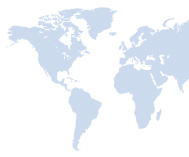
 |
 |
|
 |
||
Полезные статьи
|
Галерея на LJPIusLJPlus — это русскоязычное приложение к LiveJournal, предоставляющее несколько весьма интересных и полезных сервисов. Создали этот сервис LJ-пользователи uisky и parfenov, за что им страшно благодарна вся рунетовская общественность. Главная страница сайта JPlus Одна из функций данного сервиса - бесплатное предоставление места LJ-пользователям под изображения. Однако чтобы воспользоваться этой возможностью (да и другими, предоставляемыми LJPIus), вам нужно сначала зарегистрироваться. Это можно сделать по адресу: ljplus.ru/register. Там заполняется вполне стандартная форма, в которой нужно ввести ваш ник в ЖЖ, задать пароль к LJPlus и e-mail (для восстановления забытого пароля). Также, если вы хотите иметь доступ к различным расширенным возможностям сервиса, введите пароль к аккаунту в LiveJournal (можно не беспокоиться, он не станет известным посторонним). Впрочем, для загрузки картинок пароль к аккаунту в LiveJournal точно не понадобится. После успешной регистрации вам необходимо ввести свой логин и пароль в форму, расположенную на главной странице Сервиса, и вы получите доступ к возможности загружать изображения в галерею. Чтобы загрузить новую картинку, нужно в верхнем меню LJPlus выбрать пункт Ваши картинки >> Загрузить. Перед вами появится форма, в которой следует щедкнуть кнопку Обзор и выбрать файл на диске. Там же нужно отметить некоторые опции. Ну и после этого нам любезно выдадут комплект разнообразных HTML-кодов (на выбор), которые можно использовать при создании записи с этой картинкой . Как видите, здесь почти все возможные варианты. Наиболее полезные из них - Превью, а под катом картинка (если вы хотите, чтобы большая картинка демонстрировалась непосредственно в нашем дневнике) и Превью - ссылка на картинку (в этом случае в дневнике будет уменьшенное изображение, а при щелчке по нему пользователь увидит полное). Копируем нужный код в буфер (нужно нажать кнопку справа от кода), а из буфера вставляем его в форму ввода текста. |
| Главная :: Статьи :: Информация :: Советы :: Программы :: |
